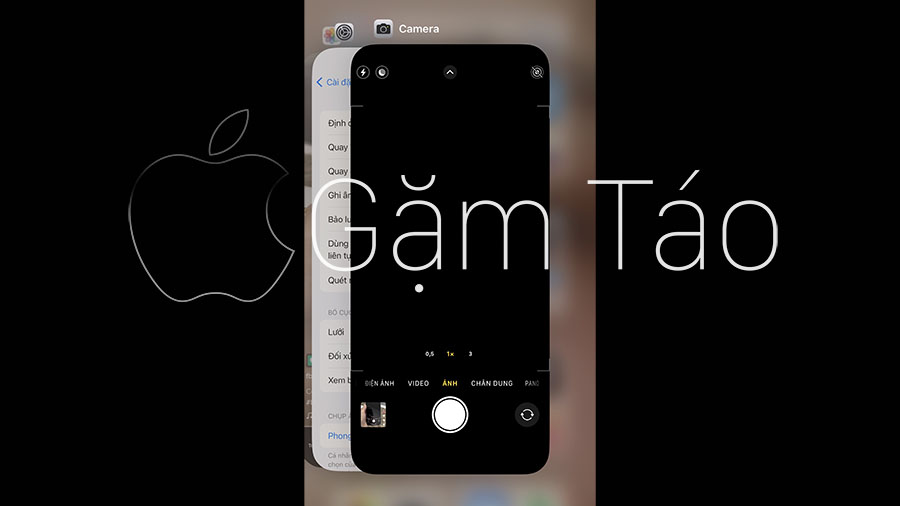
Nếu là người thường xuyên sử dụng Camera, bạn phải hiểu tầm quan trọng của việc ghi lại những khoảnh khắc chân thực và khoảng khắc vàng. Nhưng điều gì sẽ xảy ra nếu ngay sau khi bạn lấy iPhone ra để chụp ảnh, nó không hiển thị gì ngoài màn hình đen đang tải?
Trong khi iPhone nổi tiếng do camera tiên tiến và chất lượng ống kính không thể đánh bại, một số người dùng đã báo cáo vấn đề camera iPhone của họ bị trễ. Thông thường, nó là kết quả của việc ứng dụng Camera được người dùng sử dụng rộng rãi.
Nhưng đừng lo lắng, vì có nhiều cách để giải quyết vấn đề và giúp bạn quay lại ghi lại những khoảnh khắc và khung cảnh đáng kinh ngạc. Hướng dẫn này bao gồm một số phương pháp khắc phục lỗi để giúp bạn tìm ra biện pháp khắc phục lỗi camera iPhone bị lag.
Vì vậy, hãy chuẩn bị tinh thần và kiểm tra các phương pháp khác nhau dưới đây!
1. Đóng tất cả ứng dụng nền.
Mặc dù iPhone có nhiều bộ nhớ, nhưng tất cả các hoạt động nền không cần thiết đôi khi có thể khiến Camera của nó bị lag. Các ứng dụng nền ngốn RAM, hiển thị các ứng dụng đang chạy — trong trường hợp này, ứng dụng Camera không thể sử dụng các tài nguyên cần thiết để chạy đúng cách.
Do đó, buộc đóng các ứng dụng đang chạy trong nền là bước đầu tiên bạn nên làm bất cứ khi nào bạn gặp sự cố đột ngột với một ứng dụng. Đây là cách thực hiện:
- Đầu tiên, hãy mở khóa iPhone.
- Sau đó, mở Trình khởi chạy ứng dụng . Trên iPhone có Touch ID, hãy nhấn đúp vào nút Home . Trên iPhone có Face ID, hãy vuốt lên từ dưới cùng và giữ.
- Bây giờ, hãy vuốt lên trên từng ứng dụng để xóa ứng dụng đó, bao gồm cả ứng dụng Camera .
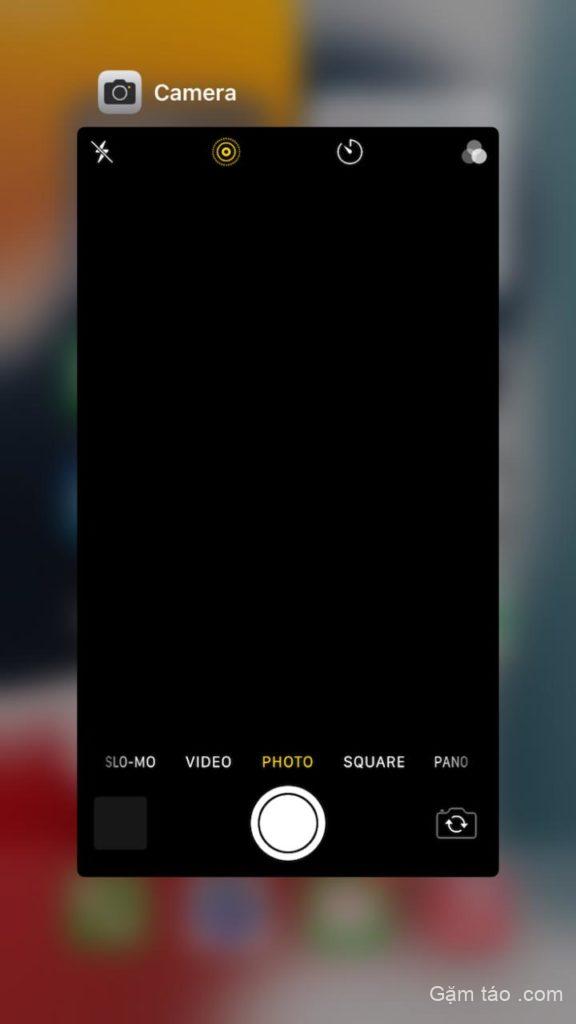
2. Khởi động lại iPhone.
Bước tiếp theo để sửa lỗi camera iPhone bị lag là khởi động lại thiết bị. Điều này sẽ xóa tất cả tích tụ bộ nhớ cache, dẫn đến hiệu suất tốt hơn. Nó cũng làm mới bộ nhớ và loại bỏ mọi trục trặc tạm thời có thể khiến ứng dụng Camera hoạt động.
Để khởi động lại iPhone bằng Touch ID, hãy làm theo các bước sau:
- Nhấn và giữ nút Nguồn .
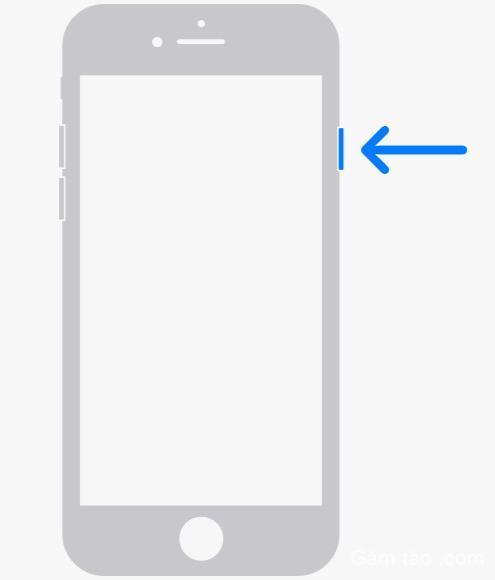
- Bỏ qua khi thanh trượt xuất hiện.
- Kéo thanh trượt để tắt nguồn sang hết bên phải.
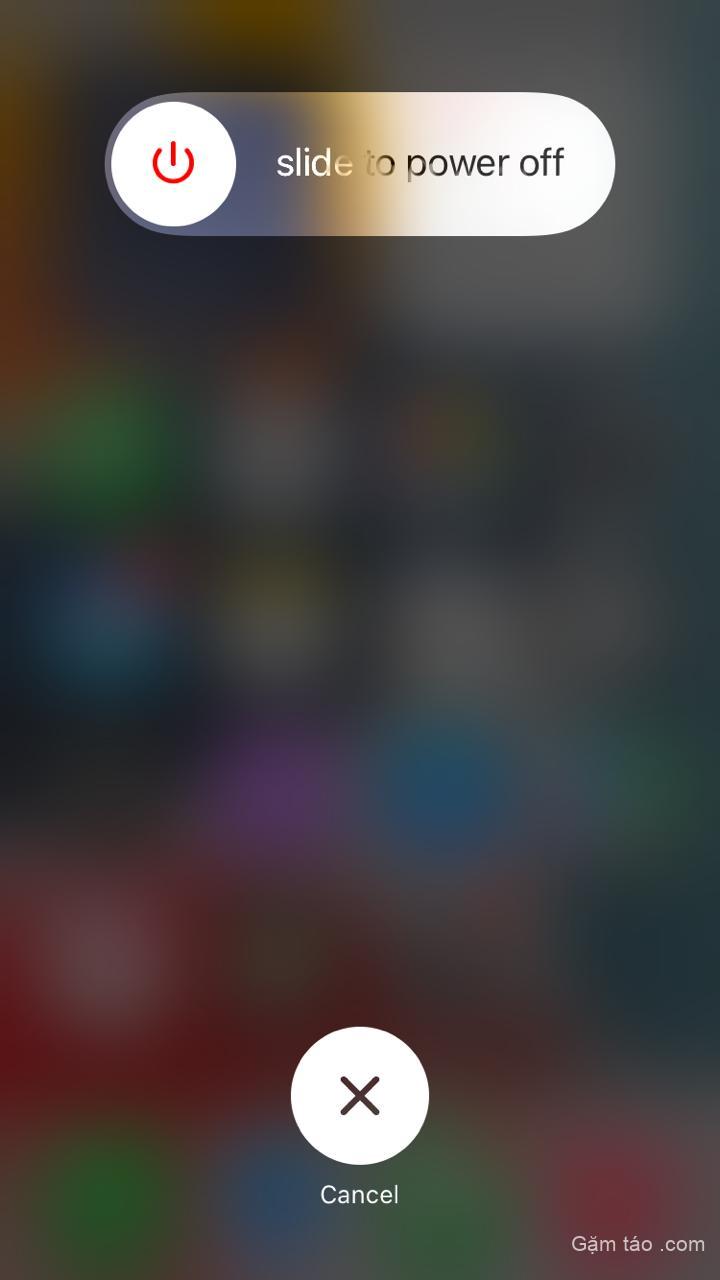
- Sau khi tắt, hãy đợi ít nhất 30 giây.
- Sau đó, nhấn và giữ nút Nguồn một lần nữa.
- Nhả ra khi bạn thấy logo Apple xuất hiện trên màn hình.
Để khởi động lại iPhone có Face ID, hãy làm theo các bước sau:
- Nhấn và giữ nút Nguồn và nút Tăng / Giảm âm lượng cùng lúc.
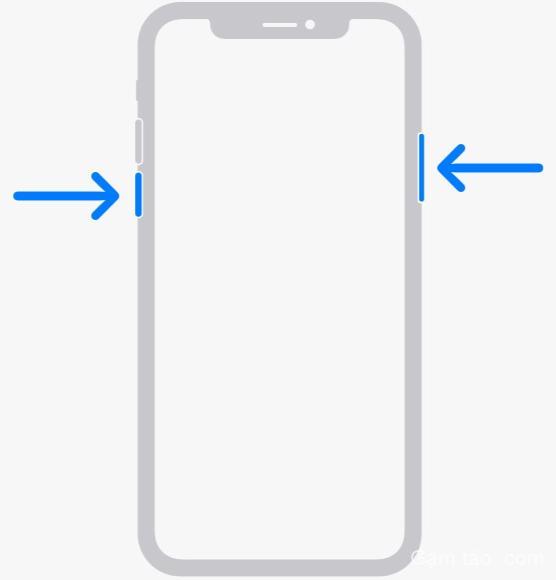
- Bỏ qua khi thanh trượt xuất hiện.
- Kéo thanh trượt để tắt nguồn sang hết bên phải.
- Sau đó đợi khoảng nửa phút.
- Sau đó, nhấn và giữ nút Nguồn và thả ra khi logo Apple xuất hiện trên màn hình.

3. Tắt Live Photo.
Live Photo là một tính năng đáng kinh ngạc của iPhone ghi lại 1,5 giây chuyển động trước và sau khi bạn nhấn nút chụp, biến ảnh tĩnh thành một hoạt ảnh ngắn. Điều đó có nghĩa là với Live Photo được bật, Camera luôn ghi, dẫn đến một số độ trễ liên tục.
Vấn đề nổi bật ở iPhone cũ và nếu bạn muốn khắc phục, hãy thử tắt tính năng Live Photo. Đây là cách thực hiện:
- Mở ứng dụng Camera và nhấn vào biểu tượng vòng tròn Đồng tâm từ trên cùng.
- Bạn cũng có thể làm điều đó từ Cài đặt . Đối với điều đó, hãy mở ứng dụng.
- Sau đó, cuộn xuống Camera và nhấn vào nó.
- Bây giờ, chọn Bảo lưu cài đặt .
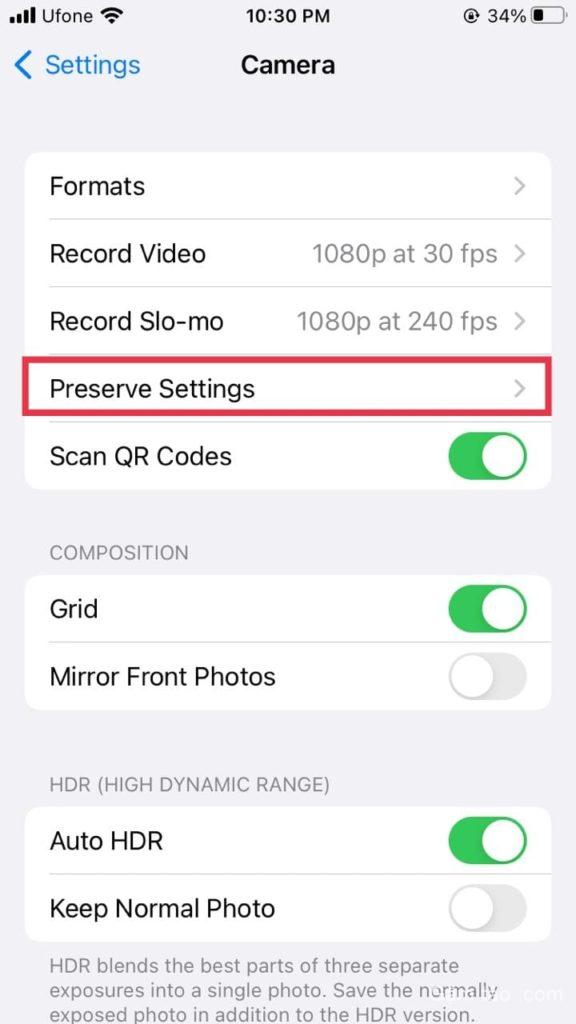
- Cuối cùng, tắt Live Photo .
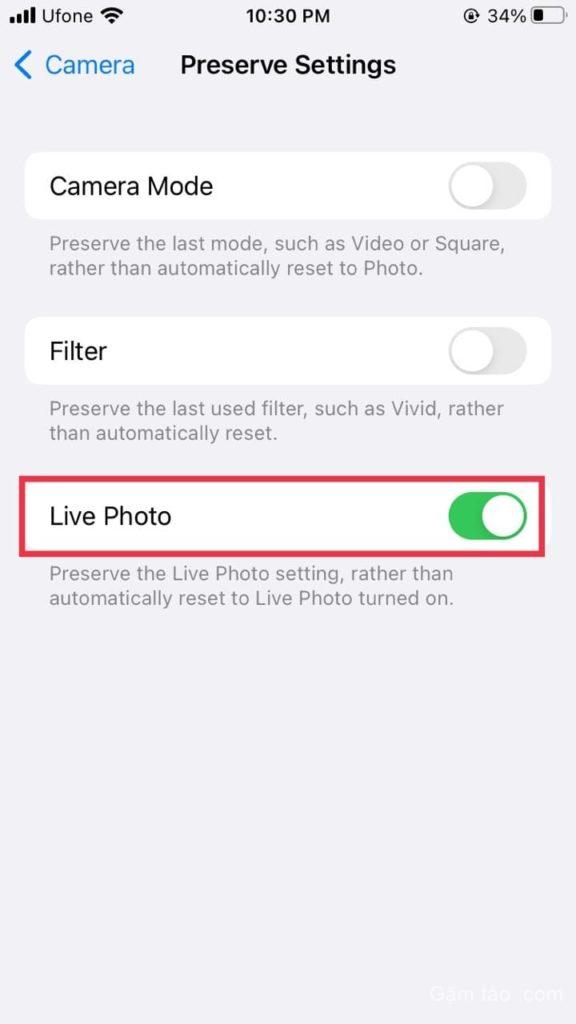
4. Tắt Chế độ Nguồn điện Thấp.
Apple đã phát hành chế độ Nguồn điện thấp với iOS 9 để cải thiện tình trạng pin của thiết bị, đặc biệt là khi pin yếu. Mặc dù nó giữ được pin nhưng hiệu suất của các ứng dụng bị ảnh hưởng, dẫn đến thời gian tải của chúng bị kéo dài.
Vì vậy, để khắc phục tình trạng camera iPhone bị lag, bạn nên tắt chế độ Nguồn điện thấp. Đây là cách thực hiện:
- Để bắt đầu, hãy chuyển đến ứng dụng Cài đặt trên iPhone.
- Sau đó, cuộn xuống và nhấn vào Pin .
- Cuối cùng, chuyển nút tắt bên cạnh tùy chọn Chế độ nguồn điện thấp .
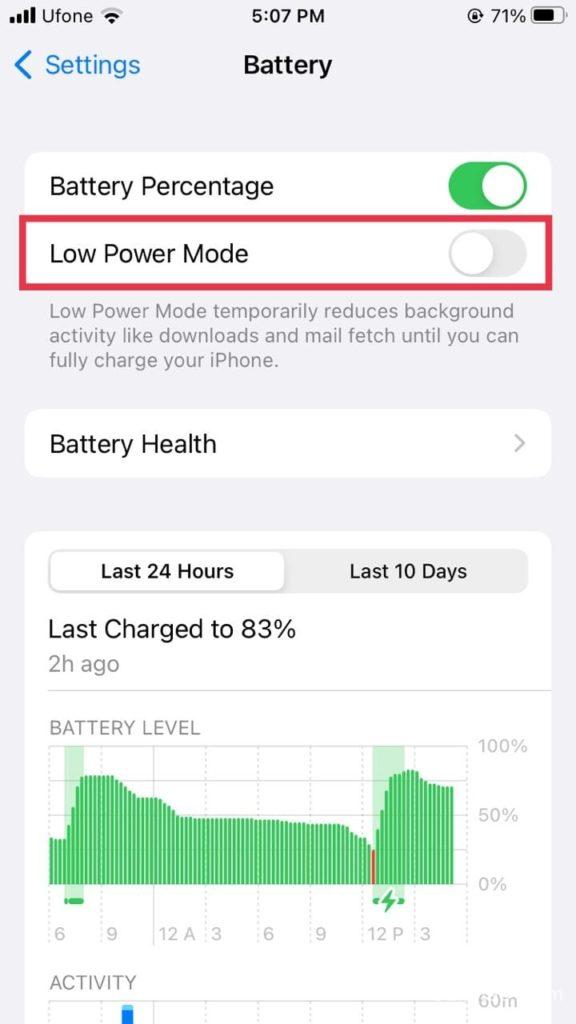
5. Di chuyển iPhone trong một môi trường mát mẻ.
Smartphone có thể dễ dàng nóng lên nếu bạn đang thực hiện các tác vụ nặng hoặc sử dụng điện thoại khi đang sạc. Nhiệt độ cũng có thể tăng nếu nhiệt độ xung quanh cao hơn nhiều so với nhiệt độ được khuyến nghị. Sức nóng này có thể làm chậm quá trình diễn ra trong iPhone và cũng ngăn ứng dụng Camera tả
Khi nhiệt độ vượt quá phạm vi khuyến nghị từ 32 ° F đến 95 ° F (0 ° C đến 35 ° C), nó sẽ hiển thị dấu hiệu cảnh báo trên màn hình, khiến nó không hoạt động cho đến khi nhiệt độ trở lại bình thường.
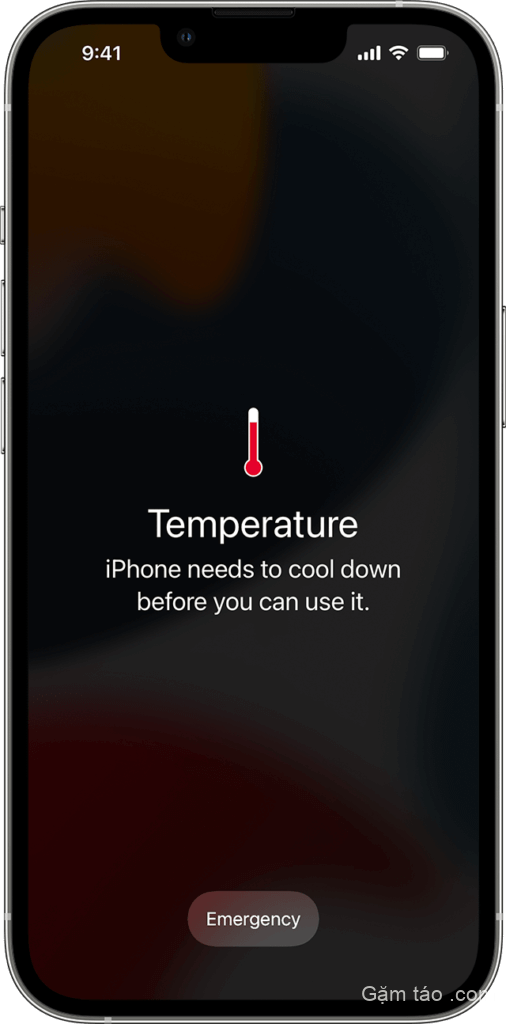
6. Xóa một số ứng dụng không cần thiết.
Một lý do khác dẫn đến độ trễ camera của iPhone là thiết bị sắp hết dung lượng lưu trữ. Việc tích tụ quá nhiều bộ nhớ cache và quá nhiều dữ liệu sẽ ảnh hưởng đến hiệu suất tổng thể của thiết bị. Để đảm bảo hoạt động trơn tru hơn, điện thoại phải có ít nhất 1 GB bộ nhớ còn trống.
Nếu bạn có ít dung lượng bộ nhớ hơn 1 GB, hãy thử xóa các ảnh và ứng dụng không mong muốn ở trạng thái không hoạt động trên điện thoại. Đối với các file và ảnh quan trọng, bạn có thể tải chúng lên iCloud. Ngoài ra, hãy cân nhắc việc giảm tải các ứng dụng sẽ không xóa dữ liệu và thông tin cục bộ của ứng dụng.
Nhưng trước khi bạn tiếp tục bất cứ điều gì, hãy kiểm tra bộ nhớ của thiết bị trước. Đây là cách thực hiện:
- Đầu tiên, khởi chạy ứng dụng Cài đặt .
- Sau đó, đi đến Chung.
- Bây giờ, hãy nhấn vào Bộ nhớ iPhone .
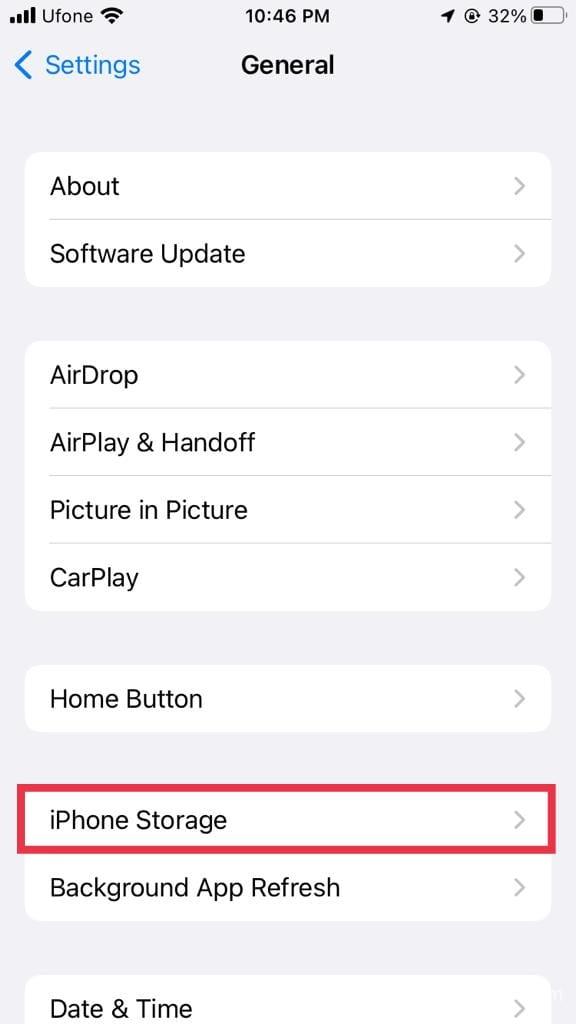
- Trên màn hình tiếp theo, thanh ở trên cùng sẽ hiển thị không gian lưu trữ hiện tại trên thiết bị. Bạn cũng nên xem các Đề xuất bên dưới và làm theo nếu muốn.
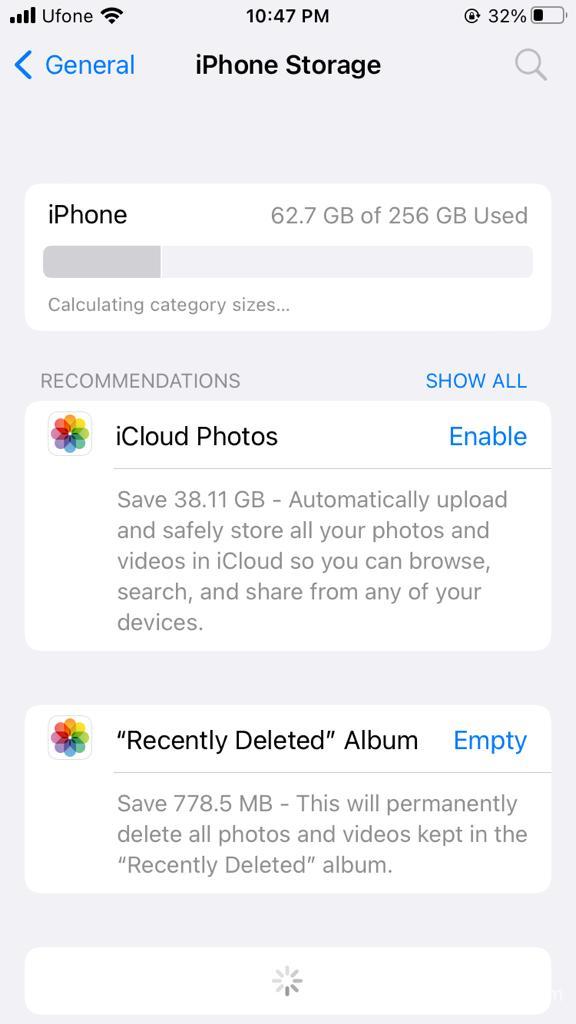
7. Điều chỉnh Cài đặt Camera.
Nếu không có giải pháp nào khác hoạt động cho đến thời điểm này, bạn nên kiểm tra cài đặt Camera và điều chỉnh chúng cho phù hợp. Thông qua đó, bạn đang đưa ra các tùy chọn của mình về cách bạn muốn ứng dụng Camera chụp ảnh.
Làm theo các bước dưới đây để điều chỉnh cài đặt camera iPhone:
- Bắt đầu bằng cách đi tới ứng dụng Cài đặt .
- Sau đó, cuộn xuống Camera và nhấn vào nó.
- Tiếp theo, nhấn vào Format .
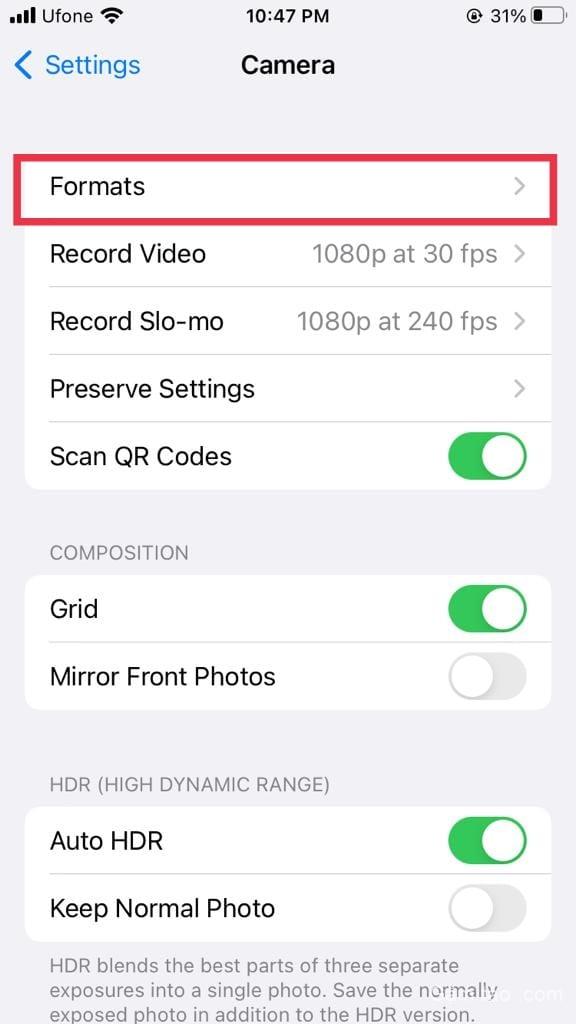
- Cuối cùng, chọn Tương thích nhất .
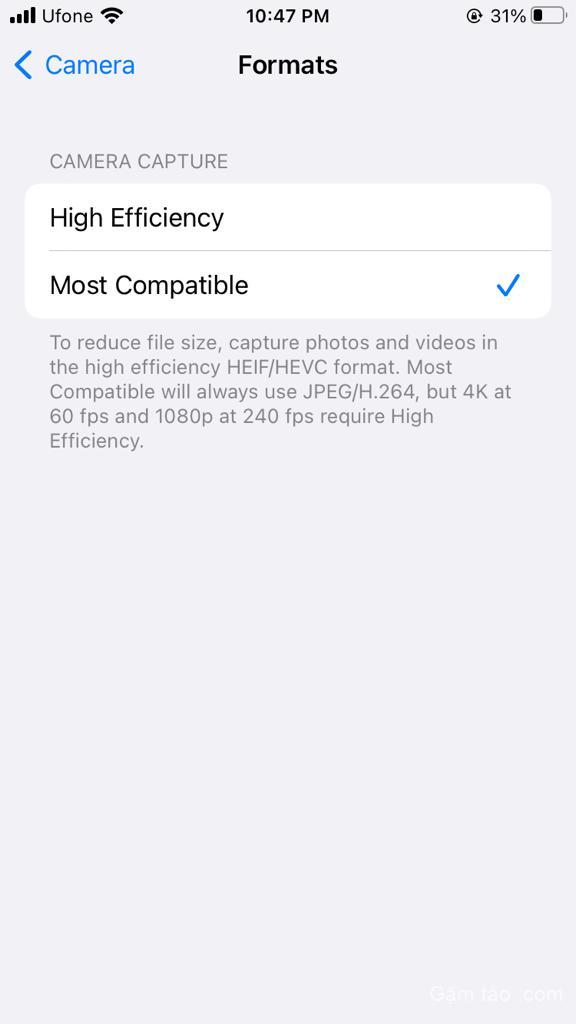
Mặc dù cài đặt này không đảm bảo tạo ra chất lượng ảnh hoặc video tốt nhất, nhưng nó sẽ ít tải ứng dụng hơn và khắc phục độ trễ camera của iPhone.
8. Cập nhật lên iOS mới nhất.
Nói chung, mỗi bản cập nhật iOS đều mang theo một số cách sửa lỗi cho các lỗi và trục trặc được báo cáo có trong bản dựng trước. Vì vậy, nếu bạn đang đối mặt với vấn đề độ trễ camera iPhone, hãy xem qua cài đặt của thiết bị và kiểm tra xem có bản cập nhật hay không.
Làm theo các bước dưới đây để làm như vậy:
- Mở Cài đặt và đi tới Chung .
- Sau đó, nhấn vào Cập nhật phần mềm .
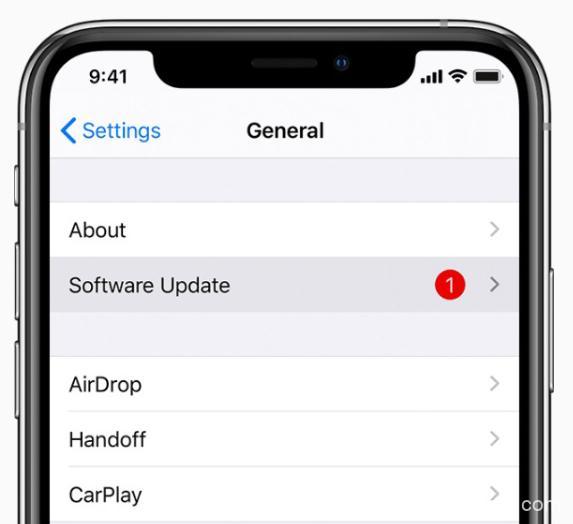
- IPhone sẽ mất một khoảng thời gian để kiểm tra xem có bản cập nhật nào không. Nếu có, chỉ cần nhấn vào Tải xuống và Cài đặt .
9. Kiểm tra tình trạng pin iPhone.
Pin iPhone luôn là một nhược điểm trong cuộc tranh luận giữa Android và Apple. Theo thời gian, chúng mất khả năng giữ một lượng điện tích đáng kể, khiến thiết bị tắt nhanh hơn đáng kể so với lần đầu tiên bạn cầm trên tay thiết bị. Không thể tránh khỏi, nó cũng ảnh hưởng đến các ứng dụng và khiến chúng bị lag.
Bạn nên cân nhắc thay pin iPhone sau khi nó hoàn thành 500 chu kỳ sạc. Nhưng Apple không cung cấp cho bạn thông tin này. Tuy nhiên, bạn có thể kiểm tra tình trạng pin của iPhone bằng cách làm theo các bước sau:
- Đầu tiên, hãy vào Cài đặt .
- Tiếp theo, cuộn xuống Pin và nhấn vào nó.
- Sau đó, nhấn vào Tình trạng pin .
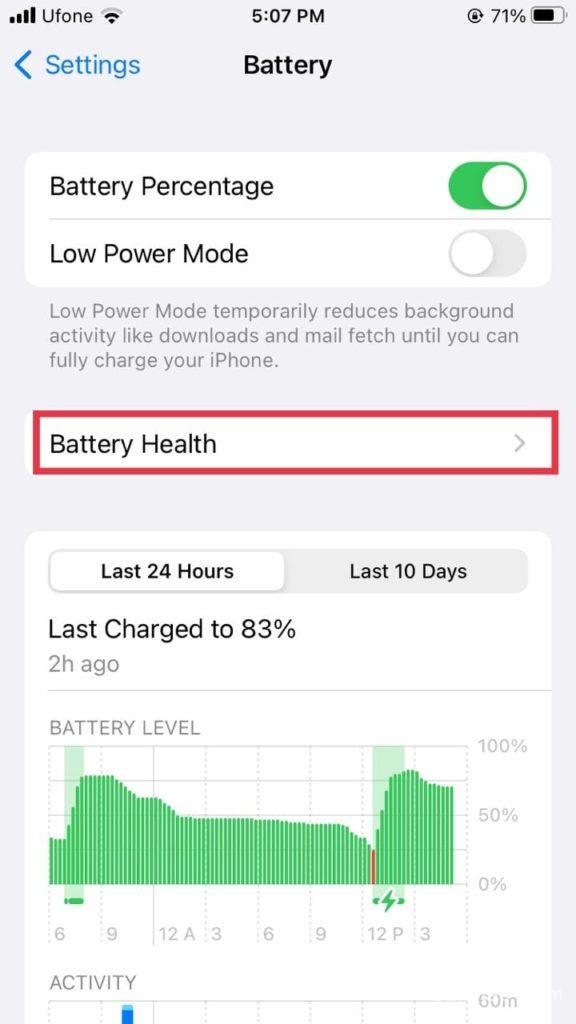
- Kiểm tra phần trăm bên cạnh Dung lượng tối đa .
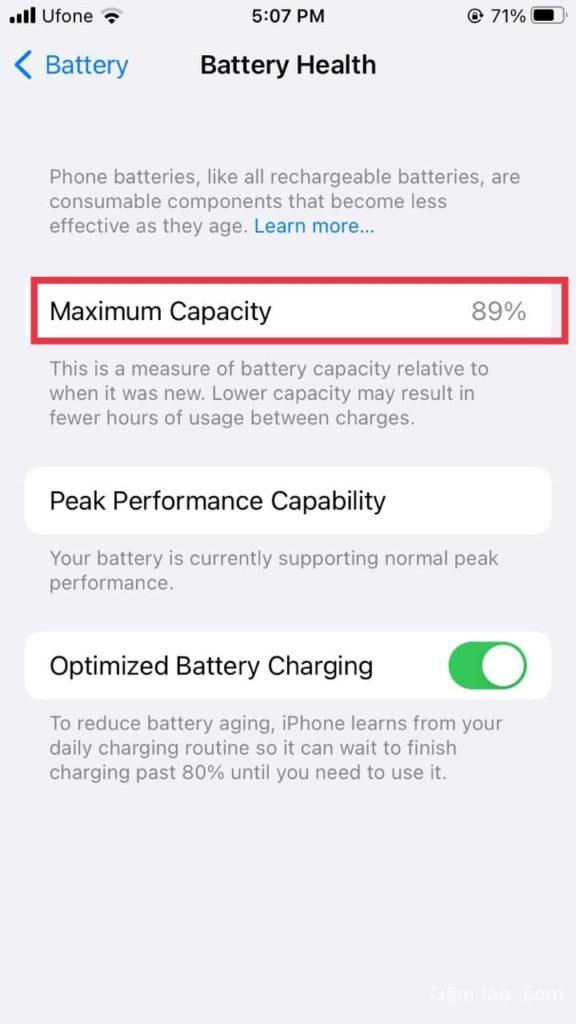
Nếu Pin Heath giảm xuống dưới 80%, hãy cân nhắc thay pin để khắc phục tình trạng camera iPhone bị lag. Nếu không, hãy thực hiện các biện pháp thích hợp để duy trì tình trạng pin iPhone .
10. Đặt lại iPhone.
Phương pháp cuối cùng để giải quyết tình trạng lag camera iPhone là khôi phục cài đặt gốc cho thiết bị. Nó sẽ xóa tất cả cài đặt, dữ liệu và bất kỳ lỗi nào gây ra độ trễ trên thiết bị. Nhưng nếu dữ liệu quan trọng, bạn luôn có thể tạo bản sao lưu trước đó.
11. Liên hệ với bộ phận Hỗ trợ của Apple.
Khi bạn đã thử tất cả các cách sửa lỗi được đề cập mà vẫn không giải quyết được vấn đề lag camera iPhone, rất có thể vấn đề nằm ở phần cứng. Trong trường hợp đó, bạn cần liên hệ với Bộ phận hỗ trợ của Apple ngay lập tức.
Đây là phần cuối của hướng dẫn về cách sửa lỗi camera iPhone bị lag. Nếu bạn còn phân vân về bất cứ điều gì liên quan đến chủ đề, đừng ngần ngại trao đổi với chúng tôi qua phần bình luận bên dưới. Chúng tôi rất sẵn lòng hỗ trợ bạn thêm.
Mục lục
- 1. Đóng tất cả ứng dụng nền.
- 2. Khởi động lại iPhone.
- 3. Tắt Live Photo.
- 4. Tắt Chế độ Nguồn điện Thấp.
- 5. Di chuyển iPhone trong một môi trường mát mẻ.
- 6. Xóa một số ứng dụng không cần thiết.
- 7. Điều chỉnh Cài đặt Camera.
- 8. Cập nhật lên iOS mới nhất.
- 9. Kiểm tra tình trạng pin iPhone.
- 10. Đặt lại iPhone.
- 11. Liên hệ với bộ phận Hỗ trợ của Apple.




